▶【アドセンス】認可されました!
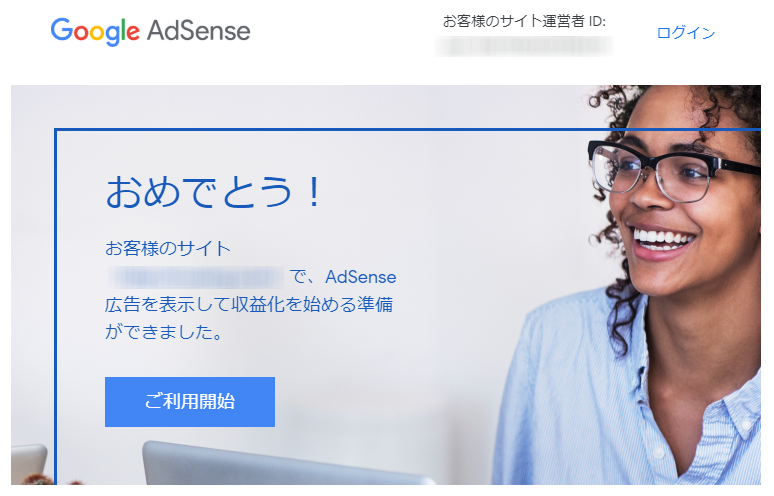
11月2日から挑んできた「Googleアドセンス」とのやり取りに、ついに決着がつきましたぜ!やっとこさの認可です。
それでは、どのような流れで何をやってクリアできたのかを記載しまする( *´艸`)
※2019/12/23更新。
【目次】
▶【認可までの流れ】
<2019>
11/02:はてなブログPROに契約。
- 【お名前ドットコム】で独自ドメイン契約。
- Googleアドセンスに申請。
11/03:前日の結果…「サイトにリーチできない」。
- 確認コードをはてなブログに入力するが、サイトにリーチできないとのことで終了。
11/04:前日の結果…「サイトにリーチできない」。
- 転送プラスを追加契約して、URL転送を設定する。
- チェック回数過度のためロックがかかる。
11/05:コードが確認される。
- アドセンスに登録申請を出す。
11/07:前回の結果…「サイト停止/利用不可」。
- 「http」から「https」に転送先を変更するが、「サイトにリーチできない」と表示されたので、元に戻す。
- 前回と同じ状態で登録申請を出す。
↓【ここまでのまとめを書いた過去記事】↓
11/12:前回の結果:「サイト停止/利用不可」。
- 「https」に転送先を変更して、コードを認識されることに成功。
- プライバシーポリシーの設置。
- お問い合わせフォームの設置。
- 申請期間を空けるために申請せず。
11/19:「GoogleConsole」にサイトマップを登録。
- 当日は「取得できませんでした」の状態。
11/26:サイトマップ登録完了。
- 登録した4つのサイトマップの内、3つが「成功しました」と表示される。
- アナリティクスにもデータが反映されていたので、アドセンスに申請を出す。
11/27:アドセンスに認可される!
スポンサーリンク
▶【決め手を推測】
★サイトマップの登録がカギ?!
- https転送設定
- 1000文字以上の記事
- プライバシーポリシー設置。
- お問い合わせフォーム設置。
- GoogleSearchConsoleに登録。
- Googleアナリティクスに登録。
ここまでやってもサイトを認識されていませんでした。
これに加えて、
『GoogleSearchConsole』にサイトマップ登録。
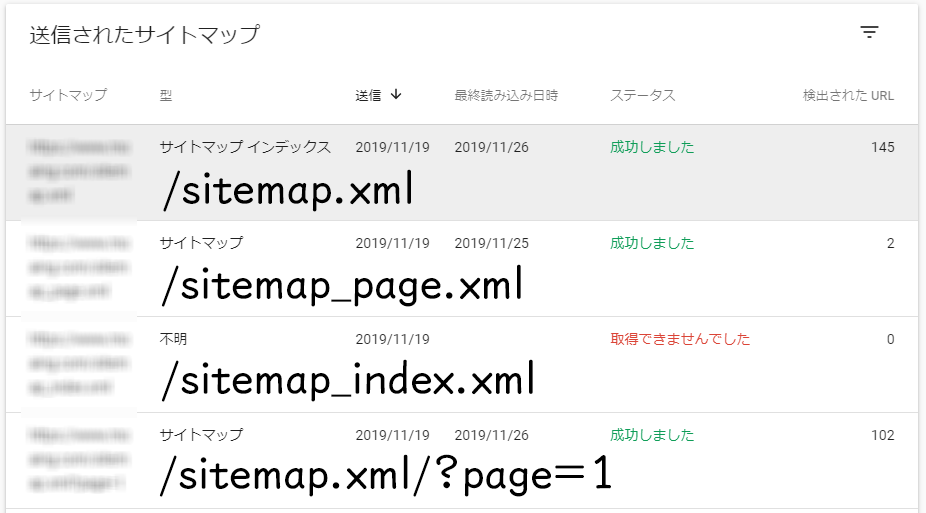
上画像のように『送信したサイトマップが「成功しました」と表示された状態で申請』したところ、1回で認可されたのでそれしかないかと思ったしだいです。はい。
ですが、全て揃ったことで認可されたという可能性もありますな。
同じ状況で悩んでいる方は、上記の項目を全て実行してみては如何でしょう?
諦めないで!(真矢〇き風)
▶【はてなブログの注意点】
★サブドメインの作成に注意!
独自ドメイン(サブドメイン)の設定について言及していますので、『はてなブログ』を利用してアドセンスを申し込む場合は「www」に設定するのが良いかと思われます。
詳細は、下記事を参照してくだされ!
▶【新たな戦い】
★広告の配置を考える。
実はこの記事を書いていた時点では、「広告」が表示されていませんでした。
先ほどアップして確認したら表示されていたので、書いていた内容を修正しますぜ!
ただ、面白い場所に広告が貼られていて少し見難い状態ですので、また時間を設けて広告の場所を選んでみます!それまで不格好ですが宜しくですぜぇ!
